WhatsApp avertit-il les utilisateurs lorsque vous capturez un message d'écran [Mise à jour 2024]
Obtenez le meilleur enregistreur téléphonique pour capturer des captures d'écran WhatsApp sans notification.
- Mettez en miroir l'écran WhatsApp sur Windows/Mac et prenez facilement des captures d'écran.
- Promettez de ne pas informer les autres de la prise de captures d'écran WhatsApp.
- Choisissez la zone souhaitée ou une certaine fenêtre à capturer avec recadrage.
- Outils d'édition supplémentaires pour ajouter des annotations aux instantanés capturés.
100% Sécurisé
100% Sécurisé
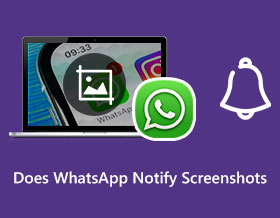
WhatsApp est une plate-forme bien connue pour envoyer des messages, des vidéos et des appels, mais avec une touche comme Telegram et Signal. WhatsApp notifie-t-il les captures d'écran de la conversation ? Parce que de nombreux utilisateurs trouvent cette application sûre pour partager des informations confidentielles, car elle dispose d'un algorithme de haute sécurité avec un cryptage complet de bout en bout. Bien qu'il accorde de l'importance à la confidentialité, de nombreuses personnes souhaitent obtenir des réponses sur les captures d'écran de notification de WhatsApp. Cet article vous donnera la réponse exacte et d'autres informations sur les captures d'écran de WhatsApp.
Liste des guides
Partie 1 : Est-ce que WhatsApp avertit les autres si vous faites une capture d'écran Partie 2 : Comment faire une capture d'écran de WhatsApp sur Android et iPhone Partie 3 : Le moyen rapide de faire une capture d'écran WhatsApp Afficher une fois les messages Partie 4 : FAQ sur les captures d'écran WhatsAppPartie 1 : Est-ce que WhatsApp avertit les autres si vous faites une capture d'écran
Cette partie montrera si WhatsApp notifiera l'autre partie lorsque vous prendrez une capture d'écran dans une conversation. Voyons quel sera le résultat possible de l'activité de capture d'écran.
1. WhatsApp notifiera-t-il la capture d'écran des messages normaux
Les messages normaux à l'intérieur de la plate-forme WhatsApp peuvent être capturés à l'aide de la fonction de capture d'écran intégrée de votre appareil. L'application protège uniquement les messages et autres contenus des personnes extérieures au chat.
2. WhatsApp notifiera-t-il une fois la capture d'écran des messages
WhatsApp a ajouté la fonctionnalité Afficher une fois, qui ne vous permet d'ouvrir le message qu'une seule fois. Dans ce cas, vous pouvez également prendre une capture d'écran du privé et l'application n'informera pas l'autre personne.
Partie 2 : Comment faire une capture d'écran de WhatsApp sur Android et iPhone
Après avoir appris que vous pouvez avoir des captures d'écran WhatsApp sans que l'application n'en informe l'autre partie, il est temps d'apprendre à prendre des captures d'écran sur Android et iOS. Avec une fonction de capture d'écran intégrée sur un appareil mobile, vous pouvez facilement capturer des photos ou des discussions sur l'application de messagerie.
Sur Androïd
Étape 1.Ouvrez WhatsApp sur votre téléphone et accédez au chat que vous souhaitez capturer. Appuyez simultanément sur les boutons Power et Down Volume pour prendre une capture d'écran. Une vignette apparaîtra, que vous pouvez appuyer pour ouvrir la photo.
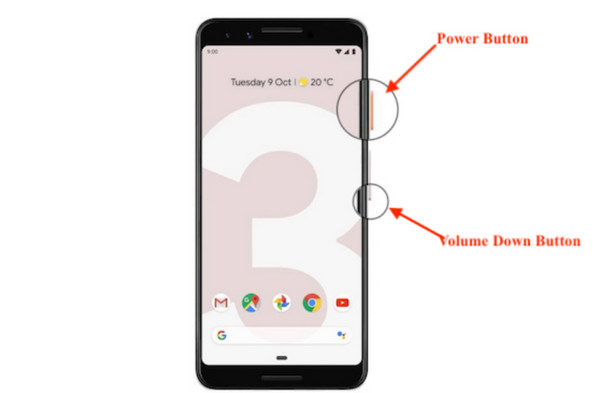
Étape 2.Si vous souhaitez capturer une conversation entière, appuyez à nouveau sur les boutons. Un menu de widgets apparaîtra dans la partie inférieure de votre écran. Appuyez sur Double Flèche, et il continuera à prendre des captures d'écran jusqu'à la fin de la discussion.
Sur iOS
Étape 1.Si vous possédez l'ancienne version de l'iPhone, vous pouvez capturer une conversation WhatsApp en appuyant simultanément sur les boutons « Side et Up Volume ». Relâchez-les rapidement pour prendre une capture d'écran.
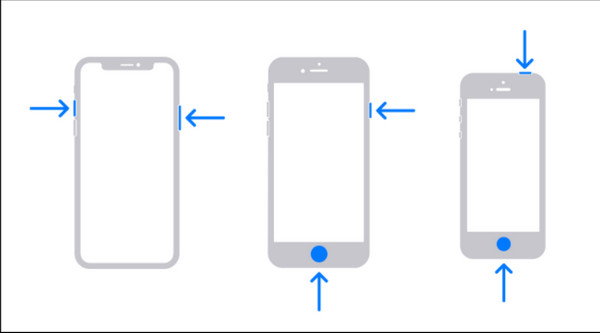
Étape 2.Pour les versions iOS plus récentes sans le bouton Accueil, ajoutez la fonction Capture d'écran au menu AssistiveTouch. Accédez à Paramètres, recherchez Accessibilité et appuyez sur Toucher dans le menu « Physique et moteur ». Assurez-vous d'activer la fonction pour activer la personnalisation.
Étape 3.Appuyez sur une icône dans le menu et sélectionnez l'option Capture d'écran pour remplacer l'actuelle. Vous pouvez accéder à la fonctionnalité à partir du widget flottant ou en créant un nouveau geste sur le paramètre. Continuez à prendre des captures d'écran WhatsApp sur votre smartphone
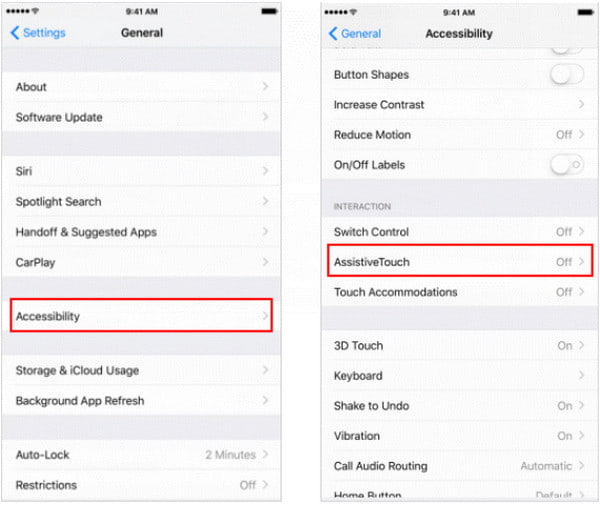
Partie 3 : Le moyen rapide de faire une capture d'écran WhatsApp Afficher une fois les messages
Pour des captures d'écran de haute qualité sur WhatsApp, AnyRec Screen Recorder est la meilleure solution. Il fournit une fonction SnapShots qui capture les activités à l'écran au format JPEG, PNG, TIFF, etc. Il permet de prendre des photos en plein écran, d'ouvrir des onglets et n'importe quelle partie de l'écran avec un curseur croisé pour une mesure précise. De plus, AnyRec Screen Recorder possède les effets de dessin intégrés parfaits pour appliquer du texte, des nombres, des formes et des lignes à vos photos avant de les exporter. Le logiciel est multiplateforme, vous pouvez donc le télécharger sur les nouvelles versions de Windows et Mac.

Prenez une capture d'écran de WhatsApp en haute qualité avec différents formats d'image.
Modifiez les captures d'écran WhatsApp avec différents outils, tels que le dessin, les flèches, etc.
Fournissez différentes façons de connecter des téléphones et de capturer des téléphones en secret.
Enregistrez des vidéos, des jeux, des réunions, de la musique et d'autres activités sur le téléphone.
100% Sécurisé
100% Sécurisé
Étape 1.Cliquez sur le bouton « Téléchargement gratuit » pour le télécharger et lancez-le pour commencer à prendre des captures d'écran sur WhatsApp. Cliquez sur le bouton "Phone Recorder" pour connecter le téléphone à votre ordinateur.
100% Sécurisé
100% Sécurisé
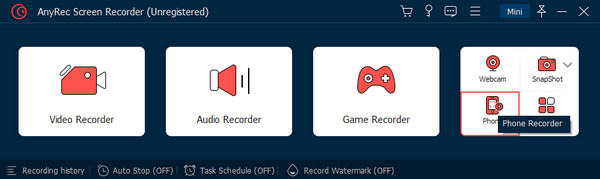
Étape 2.Choisissez le système d'exploitation de votre appareil et la procédure de connexion que vous préférez. Vous pouvez vous connecter en détectant le nom de l'ordinateur à partir de l'application ou en envoyant un code PIN généré une seule fois.
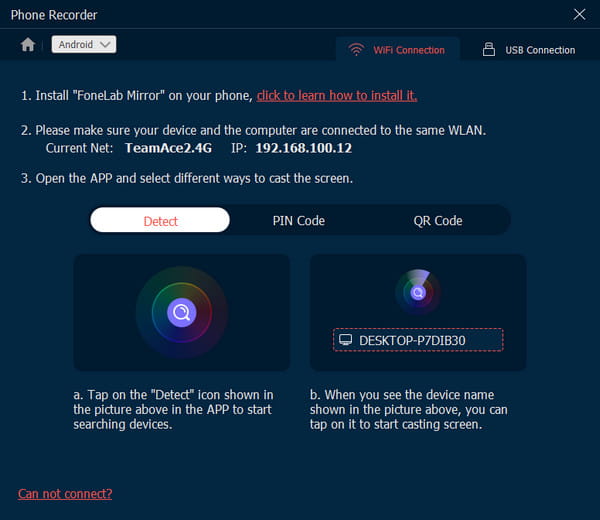
Étape 3.Lorsque vous voyez l'écran du téléphone sur l'ordinateur, préparez le message que vous souhaitez capturer depuis WhatsApp. Cliquez sur le bouton "SnapShot" dans la partie inférieure pour prendre une capture d'écran.
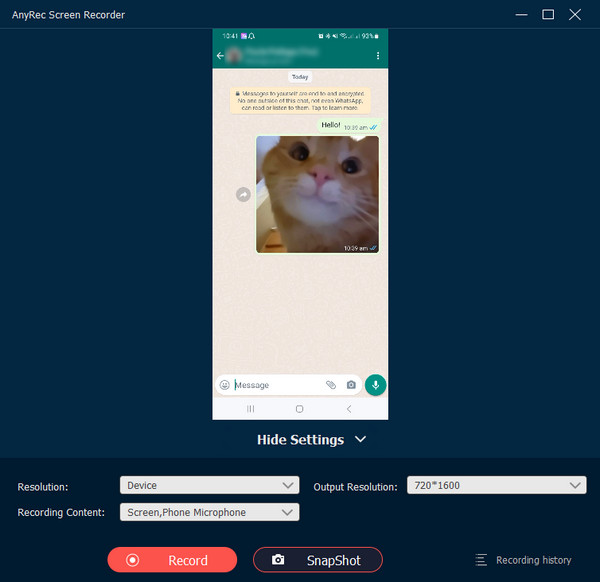
100% Sécurisé
100% Sécurisé
Partie 4 : FAQ sur les captures d'écran WhatsApp
-
1. Comment faire une capture d'écran sur la fonction Afficher une fois de WhatsApp ?
Lorsque vous recevez un chat via View Once, ouvrez-le et utilisez la fonction de capture d'écran de votre téléphone. N'oubliez pas que vous ne pouvez ouvrir le message Afficher qu'une seule fois et que le chat sera supprimé après l'avoir ouvert. Assurez-vous donc d'avoir déjà pris une capture d'écran avant de fermer la section.
-
2. Qu'est-ce que le chiffrement de bout en bout sur WhatsApp ?
Le cryptage de bout en bout sur WhatsApp permet une communication sécurisée au sein de l'application en empêchant des tiers d'acquérir des données transférées sur des terminaux. L'application garantit également qu'elle ne peut pas lire ou écouter les messages reçus. Cependant, les utilisateurs peuvent prendre des captures d'écran sans que WhatsApp en informe l'autre utilisateur.
-
3. Quelles applications notifient la personne lorsque vous prenez une capture d'écran ?
Certaines applications sont davantage axées sur la confidentialité de chaque utilisateur. Par conséquent, il est interdit de prendre des captures d'écran du contenu de quelqu'un et cela permet à l'utilisateur d'apprendre que quelqu'un dans la liste d'amis a pris une capture d'écran. Des applications comme BeReal, Snapchat et Instagram vous avertiront si une personne a pris une photo de votre message.
Conclusion
WhatsApp notifie-t-il les captures d'écran ? L'article a fourni la réponse à cette question, et oui, vous pouvez prendre des captures d'écran haute résolution sur votre téléphone sans en avertir l'autre personne. WhatsApp dispose d'un cryptage de bout en bout pour vous protéger des tiers, mais les utilisateurs peuvent toujours prendre une capture d'écran de tout contenu de l'application. Peu importe sur un ordinateur ou un mobile, vous pouvez également prendre des captures d'écran sur WhatsApp avec AnyRec Screen Recorder. La fonction SnapShot a le meilleur réglage pour capturer les activités à l'écran en haute qualité. Et vous pouvez même enregistrer les appels WhatsApp sur iPhone ou Android avec l'aide d'AnyRec. Essayez la version d'essai gratuite pour voir plus de fonctionnalités étonnantes dans AnyRec !
100% Sécurisé
100% Sécurisé
